Як перейти до конкретної дати на хронології Facebook – TechCult
Різне / / July 13, 2023
Хіба ви не хочете повернути годинник назад і помандрувати у свої спогади з минулого? Сідайте в машину часу, оскільки в сьогоднішній статті ми покажемо вам, як перейти до певної дати на хронології Facebook. Давайте оживимо ці ностальгічні моменти лише кількома клацаннями.

Зміст
Як перейти до конкретної дати на Facebook
Хронологія Facebook це в основному цифровий відбиток ваших дій на платформі. Коли ви знаходите шлях до будь-якої конкретної дати у вашій особистій історії Facebook, це допомагає вам легко знаходити публікації, фотографії, події та взаємодії за потрібний період часу. Усі дії відбуваються у зворотному хронологічному порядку, тобто остання публікація з’являється першою.
Швидка відповідь
Щоб озирнутися на хронологію Facebook і переглянути дописи за певну дату:
1. Торкніться Редагувати профіль, а потім Журнал активності.
2. Торкніться Переглянути Історія активності, а потім далі Фільтри.
3. Виберіть Дата початку і Дата закінчення.
Як перейти на конкретну дату в програмі Facebook на Android
Давайте розглянемо методи навігації по історії вашої хронології Facebook у програмі Android.
Спосіб 1: Функція журналу активності
Журнал активності збирає та відображає записи про вашу діяльність на платформі. Щоб отримати доступ до конкретних минулих моментів, виконайте наведені нижче дії.
1. ВІДЧИНЕНО Facebook і торкніться свого Зображення профілю.
2. Натисніть на три горизонтальні точки поруч з Редагувати профіль кнопку.
3. У списку виберіть і торкніться Журнал активності.
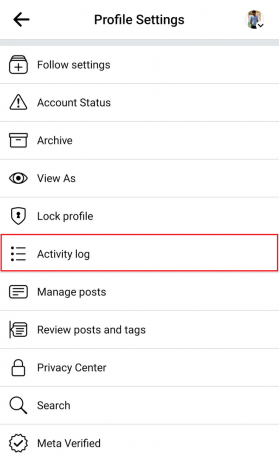
4. Прокрутіть вниз і торкніться Переглянути історію активності, а потім Фільтри.
5. Виберіть Дата з категорій фільтрів.
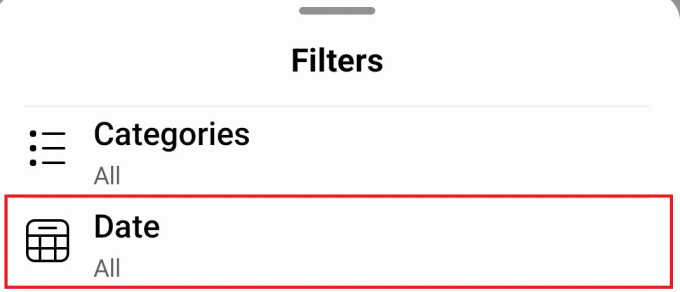
6. Вкажіть Дата початку і Дата закінчення і все готово!
Якщо ви хочете переглянути журнал лише за одну дату, установіть однакові дати початку та дати завершення.
Читайте також: Як побачити історію Discord: подорож в архіви
Спосіб 2. Використовуйте фільтри часової шкали
Ви також можете використовувати фільтри Facebook Timeline, щоб переходити до публікацій з будь-якої конкретної дати. Не тільки ваші, але ви також можете бачити те саме від інших. Виконайте наведені нижче дії.
1. ВІДЧИНЕНО Facebook і торкніться свого Зображення профілю.
2. Прокрутіть униз і під розділом «Друзі» натисніть Фільтри.
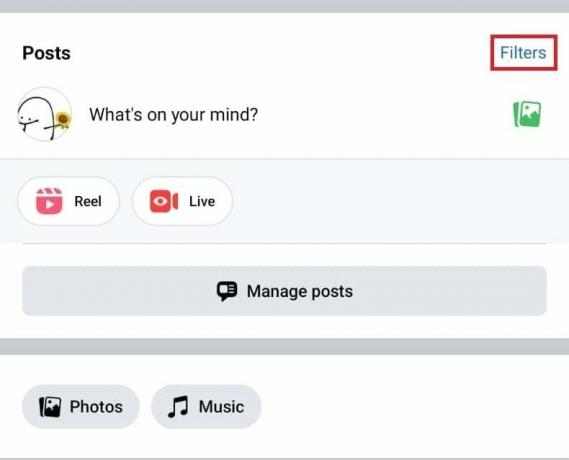
3. В Фільтри постів спливаюче вікно, установіть Йти до дата, Опубліковано (якщо ви хочете бачити публікації інших або себе).

Ви також можете встановити параметри конфіденційності та ввімкнути публікації з тегами, якщо хочете їх бачити.
4. Нарешті натисніть Готово.
Спосіб 3. Використовуйте функцію керування публікаціями
Ви можете не лише переходити до своїх публікацій у Facebook, але й керувати ними, тобто приховувати чи видаляти кілька публікацій або видаляти з них теги.
1. Торкніться свого Зображення профілю і під Пости торкніться Керувати публікаціями.
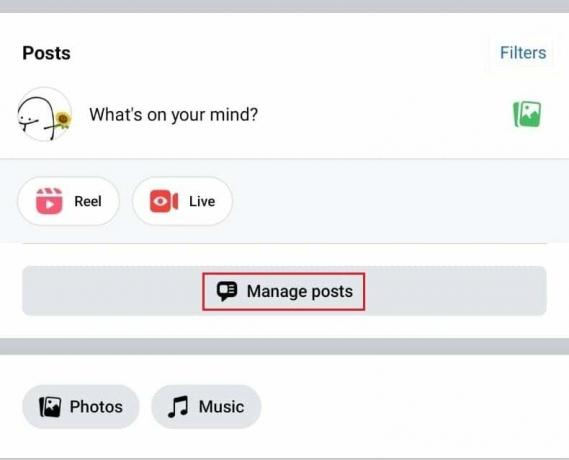
2. Торкніться Фільтри і виберіть Йти до дата, з якої ви хочете переглянути публікації.
Читайте також: Як видалити кілька фотографій на Facebook
Як перейти на конкретну дату в програмі Facebook на ПК
Для користувачів ПК ви також можете використовувати той самий метод, щоб переглянути свою історію Facebook на будь-яку конкретну дату.
Спосіб 1: Функція журналу активності
Виконайте наведені нижче кроки, щоб перейти до певної дати на хронології Facebook через ПК:
1. ВІДЧИНЕНО Facebook і натисніть на ваш Зображення профілю у верхньому правому куті.
2. Виберіть Налаштування та конфіденційність, а потім Журнал активності.
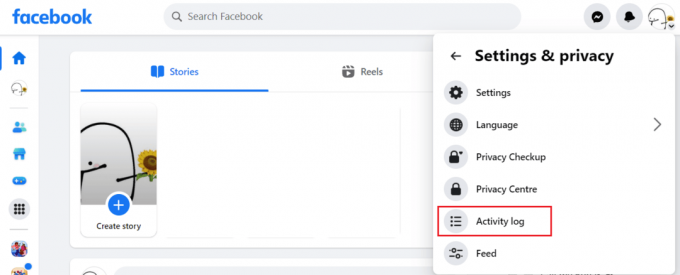
3. Натисніть на Історія діяльності на лівій панелі.
4. Тепер натисніть на Дата у верхньому лівому куті під Фільтри.

5. Виберіть рік і місяць а потім натисніть на Зберегти зміни.
На відміну від програми для смартфона, ви не можете вибрати лише конкретну дату. Однак, оскільки ви можете вибрати рік і місяць, результати звужуються, що полегшує вам перегляд публікацій за будь-який період.
Читайте також: Чи можете ви побачити, хто переглядав ваші основні моменти у Facebook через 24 години?
Спосіб 2. Використовуйте фільтри часової шкали
На ПК також можна відфільтрувати хронологію Facebook, щоб перейти до публікацій за будь-яку конкретну дату. Виконайте наведені нижче дії.
1. ВІДЧИНЕНО Facebook і натисніть на ваш Зображення профілю.
2. Натисніть на Фільтри.

3. Виберіть Йти до дату та натисніть Готово.
Спосіб 3: функція керування публікаціями
Подібним чином ви також можете переходити до публікацій будь-якої конкретної дати на Facebook і також керувати ними. Виконайте наведені нижче дії.
1. ВІДЧИНЕНО Facebook і натисніть на ваш Зображення профілю.
2. Натисніть на Керувати публікаціями кнопку.
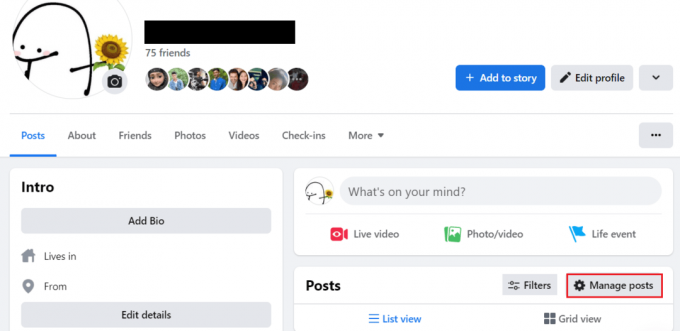
3. Виберіть Фільтри, виберіть дата, а потім натисніть на Готово.
Рекомендовано: Як відобразити історію посилань в Instagram
Сподіваємось, наш посібник допоміг вам перейти до певної дати на хронології Facebook і відкрити для вас скарбницю спогадів. Якщо у вас є запитання чи пропозиції, повідомте нас у полі для коментарів нижче. Щоб отримати більше таких порад і підказок, залишайтеся на зв’язку з TechCult.
Генрі — досвідчений технічний письменник із пристрастю робити складні технологічні теми доступними для звичайних читачів. Маючи понад десятирічний досвід роботи в індустрії технологій, Генрі став надійним джерелом інформації для своїх читачів.



